Das Umkehren eines Videos ist ein beliebter Effekt in der Videobearbeitung, der für kreative oder dramatische Szenen eingesetzt wird. Wenn Sie Ihr Video eine visuelle Dynamik verfügen, ist dieser Effekt hilfreich. Viele Menschen haben eine Frage: Wie kann ich das Video rückwärts abspielen? Für Unerfahrene ist es schwierig sein, das Video mit Video Editor rückwärts abzuspielen. Keine Sorge. In diesem Artikel stellen wir Ihnen 5 Video Reverser vor, darunter einfach zu bedienende Online-Tools und professionelle Desktop-Programme, mit denen Sie Ihr Video rückwärts abspielen können.

Aiseesoft Video Converter Ultimate ist ein toller Video Reverser, mit dem Sie ganz einfach Ihr Video rückwärts abspielen können. Diese Software wird als einen professionellen Video Converter und Editor verwendet, um Videodateien umzuwandeln, zuzuschneiden und Filter, Effekte, Wasserzeichen usw. hinzuzufügen. Die vielfältigen Bearbeitungstools wie z.B. Video Reverser, Video Compressor, Video Trimmer, Video Merger usw. können so viel wie möglich Ihr Bedürfnis befriedigen. Neben Video unterstützt diese Software auch viele Audioformate, wie z.B. MP3, AAC, AC3, WMA, WAV usw.
Jetzt verfügt Aiseesoft Video Converter Ultimate die neuste AI-Technologie und unterstützt das neuste Windows 11, macOS Tahoe sowie iPhone 16. Downloaden und installieren Sie diese Software auf Ihrem Computer. Befolgen Sie die Anleitung unten, dann können Sie Ihr Video rückwärts abspielen.
Schritt 1: Starten Sie Aiseesoft Video Converter Ultimate. Klicken Sie auf "Video Reverser" unter dem "Toolbox"-Tab aus.
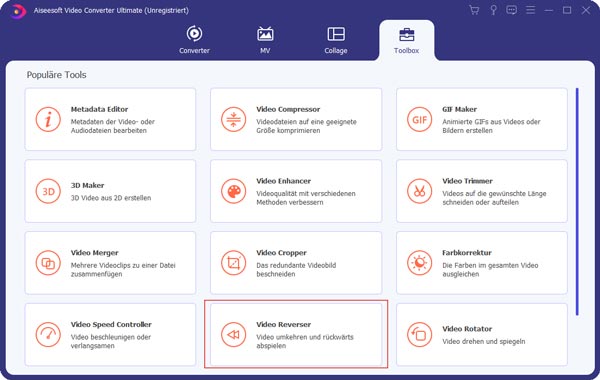
Schritt 2: Auf dem neuen Popfenster klicken Sie auf das Plus-Zeichen, um Ihre Videodatei hinzuzufügen.
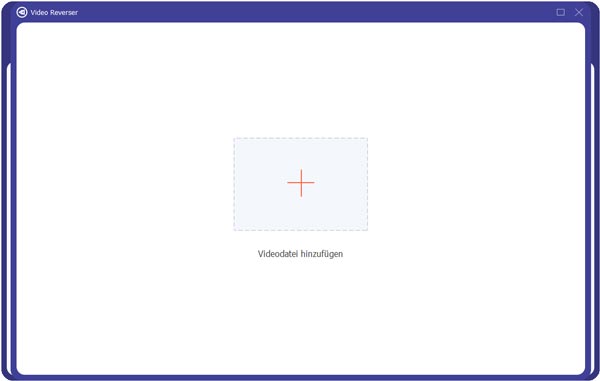
Schritt 3: Stellen Sie den Start- und Endpunkt ein, um einen Teil des Videos auszuwählen, das Sie umkehren möchten. Unten wählen Sie den Speicherordner aus. Klicken Sie auf "Exportieren", dann können Sie Ihr Video rückwärts abspielen.
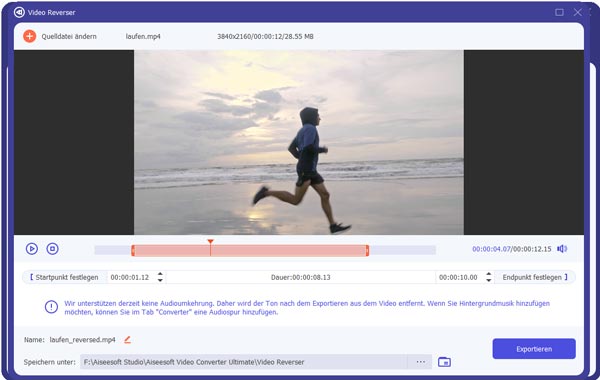
Hinweis: Zur Zeit ist keine Audioumkehrung unterstützt. Daher wird der Ton nach dem Exportieren aus dem Video entfernt. Wenn Sie Hintergrundmusik oder Audio hinzufügen möchten, können Sie im Tab "Converter" eine Audiospur hinzufügen.
Schritt 4: Klicken Sie unten auf "Datei öffnen", dann können Sie das umgekehrte Video in dem ausgewählten Ordner ansehen.
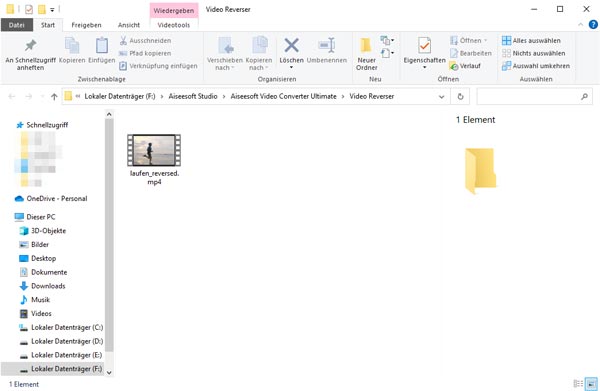
Tipp: Mit Aiseesoft Video Converter Ultimate können Sie auch Video schneller machen und Video schärfen.
Wenn Sie kein Programm downloaden und Videos online rückwärts abspielen möchten, ist Online Tool wie Clideo, Clipchamp, Video Candy besser für Sie. Clideo ist ein Online Video Reverser, der kostenlos ist. Diese Website hat eine benutzerfreundliche Oberfläche. Mit wenigen Klicks können Sie Ihr Video online umkehren. Unten stellen wir Ihnen schrittweise vor, wie Sie mit Clideo Ihr Video rückwärts abspielen können.
Schritt 1: Besuchen Sie zuerst die Webseite von Clideo und klicken Sie auf "Datei auswählen", um Ihre Video-Datei hinzuzufügen.
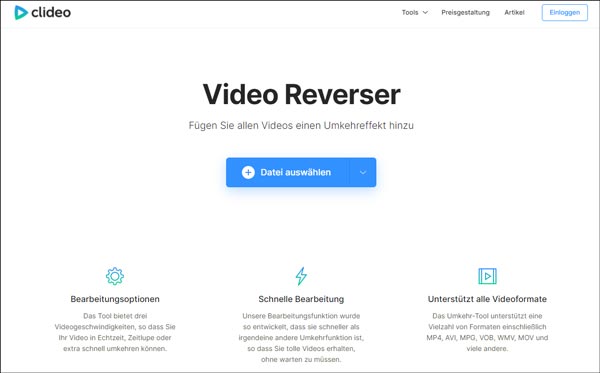
Schritt 2: Nach dem Hochladen wird Ihr Video im dem Vorschau-Fenster angezeigt. Rechts können Sie die Rückwärtsgeschwindigkeit anpassen, wie z.B. 0.5x, 1x oder 2x. Unten können Sie das Ausgabeformat einstellen, wie z.B. MP4, AVI, MKV, MTS, FLV usw. Klicken Sie auf "Exportieren", dann können Sie Ihr Video umkehren.
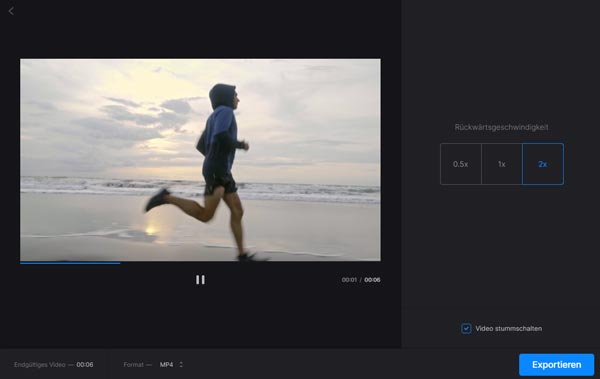
Schritt 3: In einer Weile wird Ihr Video umgekehrt. Klicken Sie auf "Herunterladen", um das umgekehrte Video auf Ihrem Computer zu speichern.
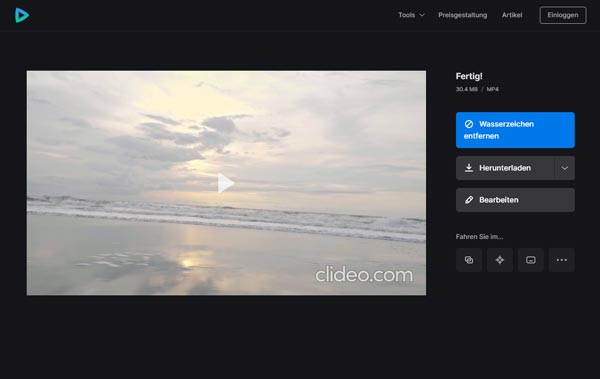
Hinweis: Das umgekehrte Video wird mit einem Wasserzeichen von Clideo gekennzeichnet. Wenn Sie das Wasserzeichen entfernen möchten, müssen Sie auf diese Website registrieren.
Immer mehr Leute möchten Videos mit dem Handy aufnehmen und bearbeiten. Wenn Sie auf Ihrem Android-Handy ein Video rückwärts abspielen möchten, ist ein Video-Reverser sehr nützlich. Hier empfehlen wir Ihnen die App CapCut, die zu den beliebtesten Apps im Google Play Store gehört. Neben der Funktion "Video Umkehren" kann CapCut noch vieles tun, z.B. Android-Video komprimieren, Video am Android schneiden, verkleinern, drehen usw. Im Folgenden zeigen wir Ihnen Schritt für Schritt, wie Sie mit CapCut Videos rückwärts abspielen können.
Schritt 1: Tippen Sie auf "Neues Projekt", um ein Video aus der Galerie-App auszuwählen. Klicken Sie auf "Hinzufügen".
Schritt 2: Wählen Sie "Rückwärts" in der unteren Werkzeugleiste aus. Klicken Sie auf "Rückwärts".
Schritt 3: Klicken Sie auf das Exportsymbol oben rechts. Nach einige Weile wird Ihr Video erfolgreich exportiert und auf Ihrem Gerät speichern. So können Sie einfach Video mit CapCut rückwärts abspielen.
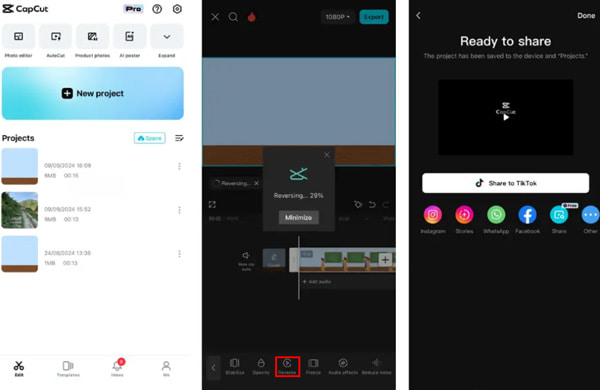
Wenn Sie Videos auf Ihrem iPhone umkehren möchten, können Sie die App Videos Rückwärts Editor verwenden. Das ist eine kostenlose App für iPhone und iPad, mit der Sie Ihr Video rückwärts abspielen können. Unten zeigen wir Ihnen eine konkrete Anleitung dazu.
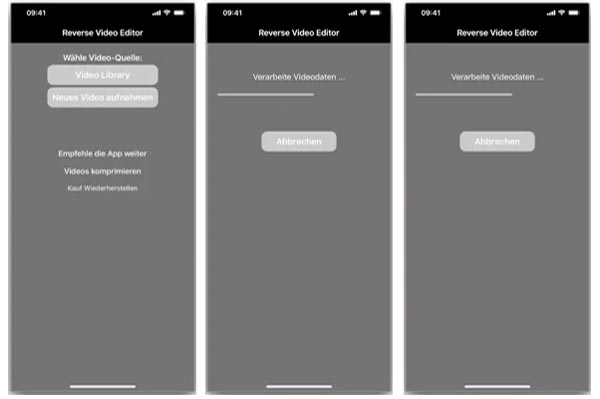
Schritt 1: Tippen Sie auf "Video Library" oder "Neues Video aufnehmen", um eine Video-Quelle auszuwählen.
Schritt 2: Oben können Sie den gewünschten Teil auswählen, das Sie rückwärts abspielen möchten. Tippen Sie auf "Auswählen", dann können Sie Ihr Video umkehren.
Schritt 3: Tippen Sie auf "Video Speichern", um das Video auf Ihrem iPhone zu speichern. Auf diese Weise können Sie das Video auf iPhone kostenlos rückwärts abspielen.
Adobe Premiere Pro ist ein leistungsstarkes Videobearbeitungsprogramm, das kreative Möglichkeiten für Anfänger und Profis bietet. Wenn Sie Videos rückwärts laufen lassen, ist diese Software ideal. Sie können damit spannende Effekte und ungewöhnliche Bildabfolgen erzeugen. Mit den visuellen Effekten und der KI-unterstützten Medienanalyse können Sie fantasievolle Videos erstellen. Im Folgenden zeigen wir Ihnen, wie Sie mit Premiere Pro Videos rückwärts abspielen können.
Schritt 1: Laden Sie Adobe Premiere Pro herunter und installieren Sie das Programm auf Ihrem PC oder Mac. Starten Sie es. Klicken Sie auf die Schaltfläche "Neues Projekt". Ziehen Sie den gewünschten Clip in die Zeitleiste.
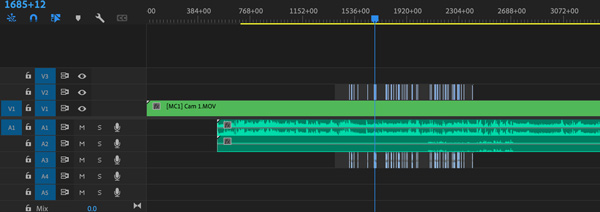
Schritt 2: Klicken Sie mit der rechten Maustaste auf den Clip in der Timeline. Wählen Sie "Geschwindigkeit/Dauer" aus. Markieren Sie die Option "Rückwärts abspielen" und klicken Sie auf "OK".
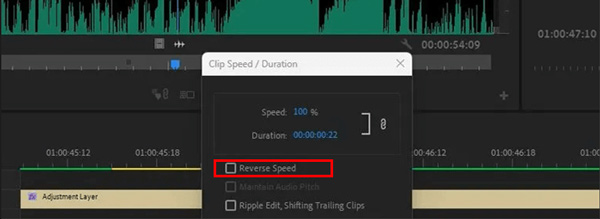
Schritt 3: Klicken Sie mit der rechten Maustaste auf das ausgewählte Videosegment und wählen Sie die Option "Verknüpfung aufheben". Wählen Sie die zu löschende Audioebene aus und drücken Sie die Schaltfläche "Löschen". Dadurch wird das umgekehrte Audio entfernt. Sie können Hintergrundmusik hinzufügen.
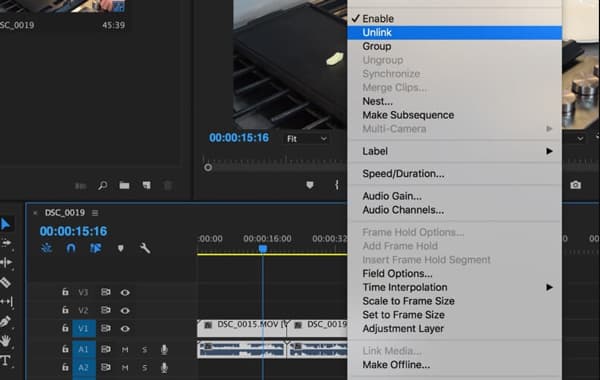
Fazit
In diesem Artikel haben wir Ihnen insgesamt 5 Video Reverser vorgestellt, mit denen Sie Ihr Video rückwärts abspielen können. Downloaden und probieren Sie Aiseesoft Video Converter Ultimate aus, um Ihr Video mit einem Klick umzukehren. Mit dieser Software können Sie auch Text in Video einfügen. Finden Sie diesen Artikel hilfreich, teilen Sie ihn mit Ihren Freunden!